
Innholdsfortegnelse:
- Forfatter John Day [email protected].
- Public 2024-01-30 11:22.
- Sist endret 2025-01-23 15:02.

Når du er interessert i flysimulatorer, har du aldri nok kontrollere og knapper.
I tillegg til den vanlige flypinnen, gass- og rorpedalene, trenger du alltid flere knapper og brytere, spesielt med moderne fly og jagerfly.
Mitt første trinn var å kjøpe 2 MFD-er (multifunksjonsdisplays). De har totalt 40 knapper og 8 vippebrytere.
I mange moderne jetfly, som F-16 eller F/A-18, bruker du imidlertid disse MFD-ene til å kartlegge de faktiske MFD-ene til disse flyene.
Så det var fortsatt titalls om ikke hundrevis av andre knapper igjen i cockpiten.
Snarere enn å lage en fullblåst hjemmekockpit (jeg har ikke plass til det), fokuserte jeg på dette panelet, vanligvis sittende rett foran piloten og ringte UFC (Up-Front Controller), som han eller hun samhandler med det meste av tiden under et oppdrag.
Dessverre har hvert fly en annen UFC, og jeg flyr mange forskjellige fly. Å bygge en spesifikk UFC for hvert fly var ikke et alternativ for meg.
Derfor bestemte jeg meg for å lage en "Universal UFC". Det vil kunne imøtekomme mange faktiske design, samtidig som det generelle aspektet ved et kampfly UFC beholdes.
Trinn 1: Rekvisita

Dette er listen over rekvisita jeg brukte:
- 48 trykknapper, runde eller firkantede, 12 mm brede (for eksempel:
- 5 roterende encoders, med en 14 mm hette (for eksempel
- 5 SPDT 3-posisjon momentane brytere (for eksempel:
- 10 SPDT 3-posisjons låsebrytere (for eksempel:
-1 JS5208 E-Switch 4-retningsbryter (for eksempel:
- rundt 150 jumperkabler med hun- og hannkontakter (for eksempel:
- et LeoBodnar BBI-64 knappboksgrensesnitt:
- en USB -kabel med A- og B -kontakter (for eksempel:
- noen treplater, ikke for tykke (ca. 5 mm)
- noen skruer og små vinkelbeslag
- litt akryl (svart) maling
TOTAL PRIS = litt mindre enn 100 €
I tillegg trenger du følgende verktøy:
- en datamaskin med en skriver
- et sagverktøy
- en drill
- et loddejern
- en pensel
Trinn 2: Utkast til design

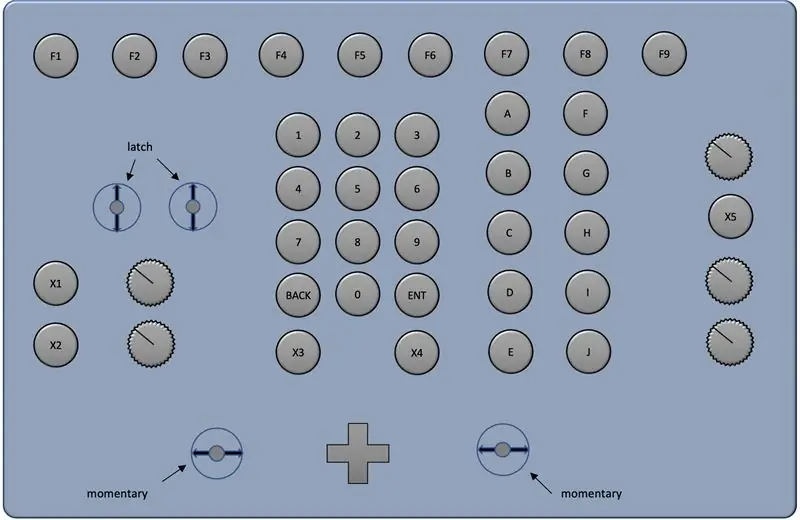
Som forklart i innledningen ønsket jeg en UFC som var universell nok til å imøtekomme forskjellige faktiske UFC -design fra flere jagerfly. Det var litt av en utfordring med tanke på hvor forskjellige de kan se ut (se første bilde).
Jeg endte opp med å følge utkastdesign (se 2. bilde)
Trinn 3: Den endelige designen
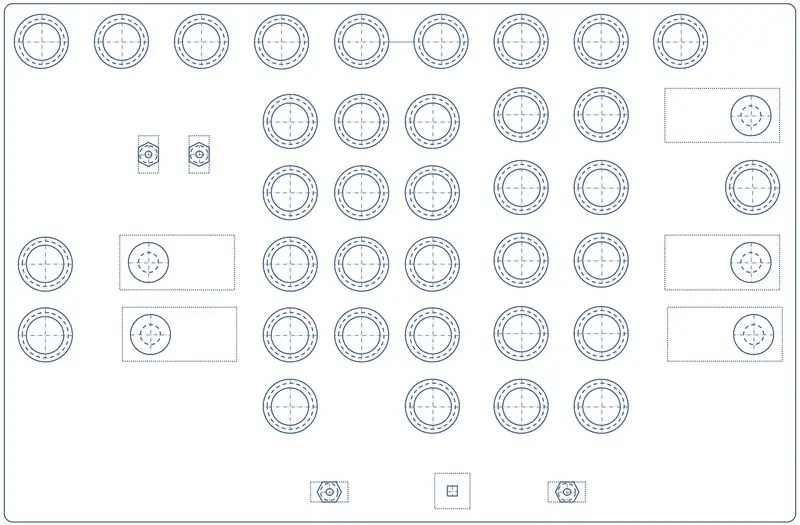
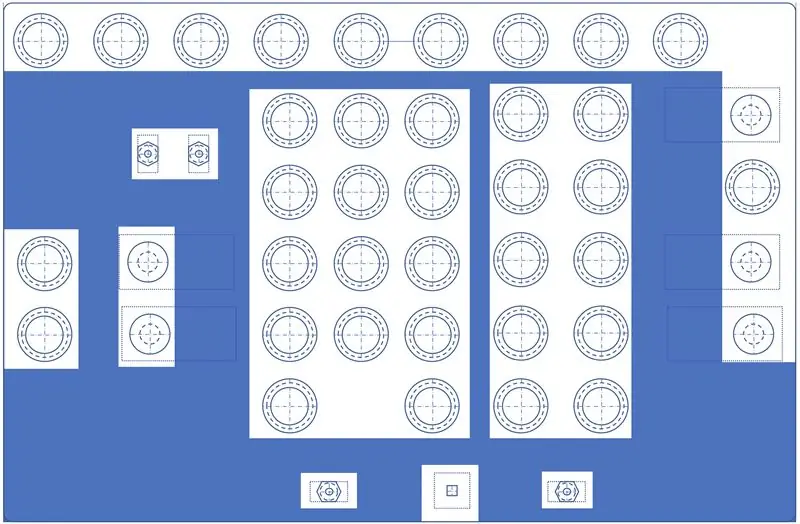
I dette trinnet justerte jeg utkastet til følgende begrensninger:
- faktiske dimensjoner på de forskjellige knappene og det underliggende kortet (roterende kontroller)
- mellomrom mellom knappene som er store nok til å sette inn en beskrivelsestekst over hver
Resultatet hvis det første bildet.
Jeg har også laget en papirmal som jeg kan legge på toppen av treplaten, slik at jeg kan tilpasse UFC -tekstene for hvert fly.
Det er det blå laget på det andre bildet.
Bruk de vedlagte PDF -filene for tegninger til de faktiske dimensjonene.
Trinn 4: Fra design til faktisk boks
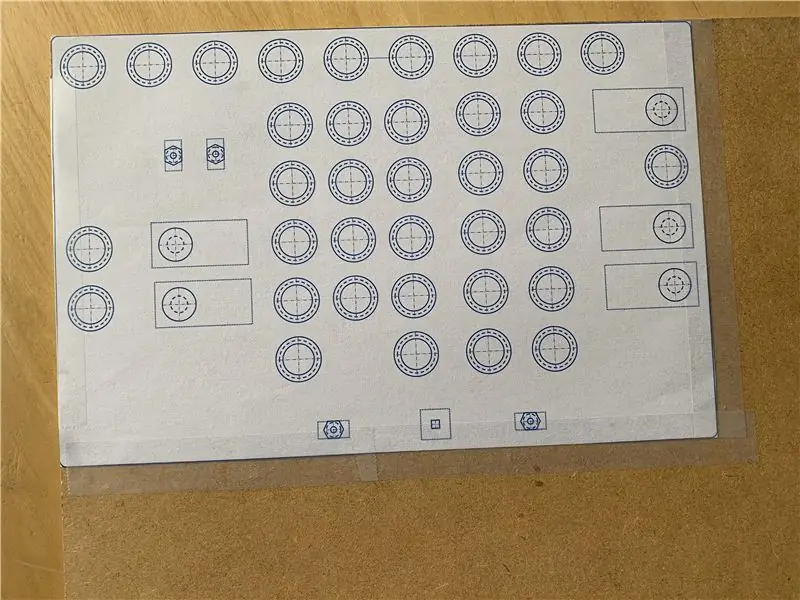


Skriv ut knappeboksmalen og teip den til treverket ditt.
Skjær rundt kanten av esken med en sag. Faktisk kan du legge igjen en margin på 1 til 2 cm for å gjøre boksen lettere å montere.
Bor alle hullene som angitt av malen. Du kan bruke en spiker og hammer til å markere midten av hvert hull.
Sett knappen inn i hullene, som vist i designet, og legg deretter til skruene for å stramme dem til treplaten.
Loddekabler til hver inngang på trykknappene og SPDT -bryterne.
For roterende kodere er det ikke nødvendig å lodde, fordi du kan bruke jumperkabler med hunkontakt. Du trenger heller ikke koble en kabel til +5V -pinnen.
Koble deretter alle de andre endene til LeoBodnar BBI-64-kortet og vær forsiktig med følgende:
- de ytre pinnene (nær grensene) tilsvarer bakken. Dette er viktig for SPDT -bryterne (den midterste pinnen er slipt) og for de roterende koderne (GND -pinnen nær siden med de 2 hullene).
-For at de roterende koderne skal registrere med og mot klokken må du sørge for at DT- og CLK-pinnene er koblet til 2 påfølgende pinner på LeoBodnar-brettet, med en oddetallspinne (for eksempel pinne 1 og 2). Det vil være ytterligere konfigurasjon å gjøre med LeoBodnar -programvaren i neste trinn.
- de roterende koderne har også en SW -pinne. Dette fungerer som en vanlig trykknappbryter.
- pinnene 61 til 64 bør reserveres for trykknappen i flere retninger (PoV-knapp)
Med det gjenværende treet, kutt de fire sidene av esken. De må være høye nok til å få plass til brettet og alle kablene. Koble dem til frontbordet ved hjelp av hvilken som helst teknikk du liker. Siden treplaten jeg brukte er tynn, brukte jeg vinkelbeslag og skruer (se bildet).
Trinn 5: "Kalibrering" av roterende kodere
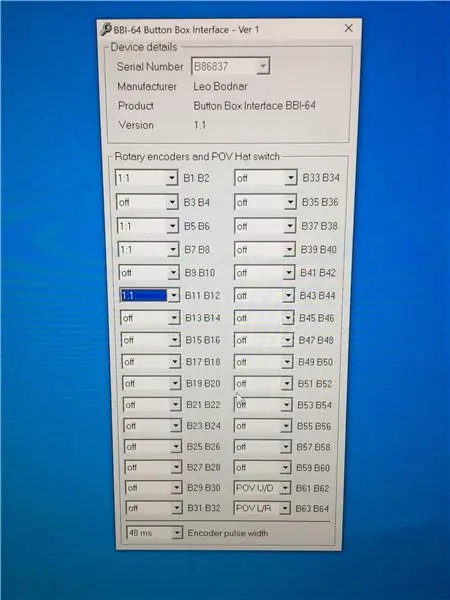
I mitt tilfelle koblet jeg de 5 roterende koderne til pins:
- B1-B2
- B5-B6
- B7-B8
- B11-B12
- B13-B14
Last ned BBI 64 encoder -verktøyet fra LeoBodnar nettsted:
Velg "1: 1" for de to pinnene som brukes til de roterende koderne. Koderens pulsbredde bør være 48 ms.
Pinnene 61 til 64 er allerede konfigurert som standard for en PoV -hatt.
Trinn 6: Tilordne knappene i simuleringsprogramvaren
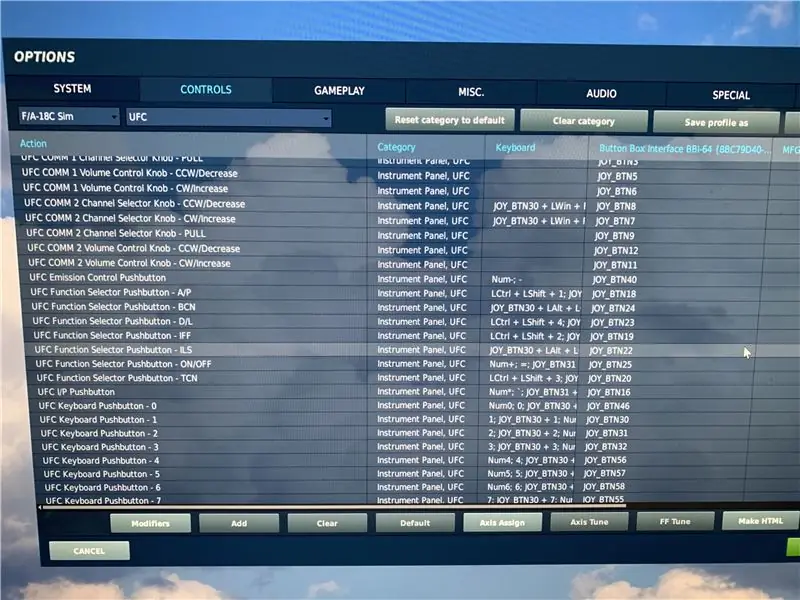
Koble "knappboksen" -kortet til datamaskinen din med en USB -kabel.
Den skal vises som en enhet som heter "BBI 64 Button Box".
I simulatorinnstillingene tilordner du hver flyfunksjon til knappen du liker.
Vær oppmerksom på at roterende kodere fungerer som 2 separate knapper: hvert rotasjonstrinn med klokken tilsvarer et trykk på den første knappen, hvert rotasjonstrinn mot klokken tilsvarer et trykk på den andre knappen.
Trinn 7: Etterbehandling
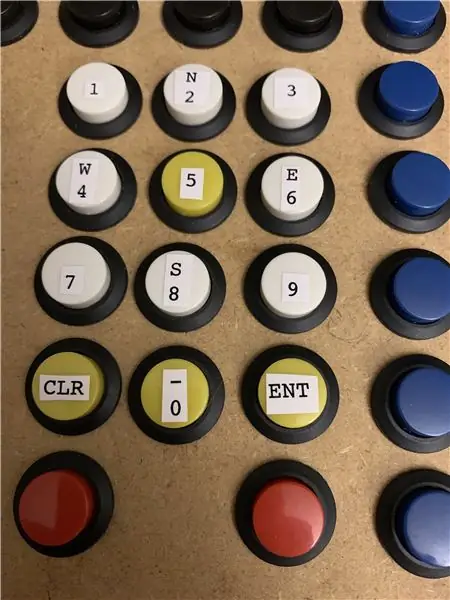

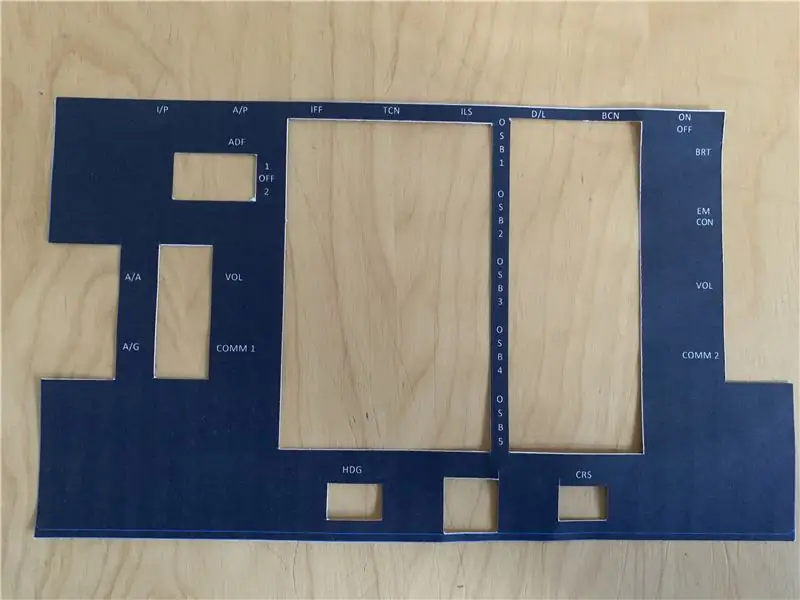
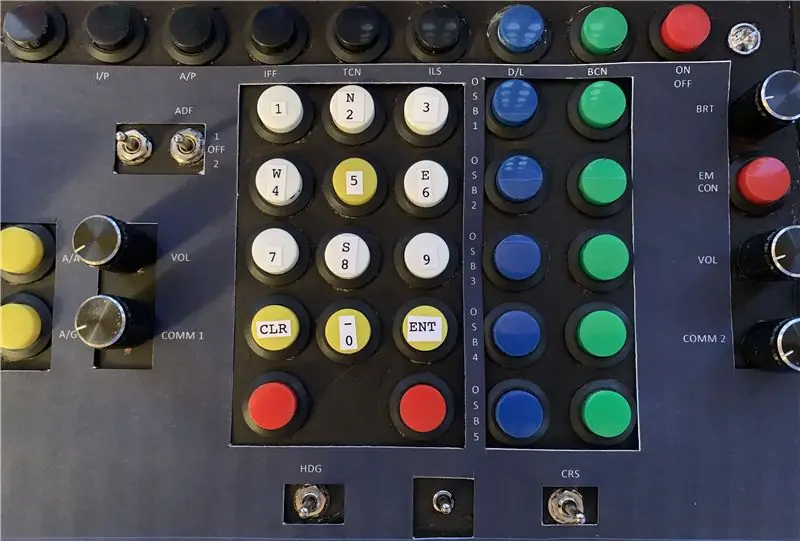
Siden jeg alltid vil bruke midtknappene for det numeriske tastaturet, la jeg til klistremerker direkte på trykknappene.
Jeg gjorde også kantene litt jevnere med sandpapir.
Deretter malte jeg esken i svart med akrylmaling … faktisk hadde det vært lettere å male umiddelbart etter at du har kuttet trebitene og før du la til knappene, men det var fortsatt OK.
Tilpass overleggsmalen for å passe til de forskjellige flyinnstillingene. Som et eksempel legger jeg et bilde for F/A 18C.
Til slutt, nyt i simulatoren din!
Anbefalt:
Lag en nettradio for mindre enn $ 15: 4 trinn (med bilder)

Lag en nettradio for mindre enn $ 15: Så jeg bestemte meg for å gjøre et prosjekt jeg har utsatt en stund: En hjemmelaget, fullt funksjonell nettradio, komplett med forsterker og høyttaler, for under 15 €! .Du kan endre mellom forhåndsdefinerte streaming radiostasjoner med et trykk på en knapp og du kan
Raspberry Pi fotoramme på mindre enn 20 minutter: 10 trinn (med bilder)

Raspberry Pi fotoramme på mindre enn 20 minutter: Ja, dette er en annen digital fotoramme! Men vent, den er mer slank og sannsynligvis den raskeste å montere og kjøre
[HASS.IO] Begynn å bygge ditt smarte hjem uten koding, for mindre enn $ 100: 6 trinn
![[HASS.IO] Begynn å bygge ditt smarte hjem uten koding, for mindre enn $ 100: 6 trinn [HASS.IO] Begynn å bygge ditt smarte hjem uten koding, for mindre enn $ 100: 6 trinn](https://i.howwhatproduce.com/images/003/image-8860-20-j.webp)
[HASS.IO] Begynn å bygge ditt smarte hjem uten koding, for mindre enn $ 100: Den siste tiden har jeg rotet rundt og gjort huset mitt mindre "idiotisk". Så jeg skal dele hvordan jeg lager et smart hjemmesystem med en lav prislapp, høy kompatibilitet som vil fungere sømløst og stabilt
Elektronisk apparatbeskytter på mindre enn 100 rupier: 9 trinn

Elektronisk apparatbeskytter på mindre enn 100 rupees: Denne kretsen er ganske enkel antar jeg. det kan beskytte våre mange elektroniske apparater mot høyspenningsskader
Ny måte å lage en ferrofluid på. Koster mindre enn 3 $ !!!: 6 trinn (med bilder)

Ny måte å lage en ferrofluid på. Koster mindre enn 3 $ !!!: Ferrofluid -et stoff som er flytende under normale forhold, men blir fast i nærvær av et magnetfelt. Jeg fant en ny måte å lage hjemmelaget ferrofluid på, og jeg vil dele den med dere. Fordelen med prosjektet mitt er kostnad. Den
